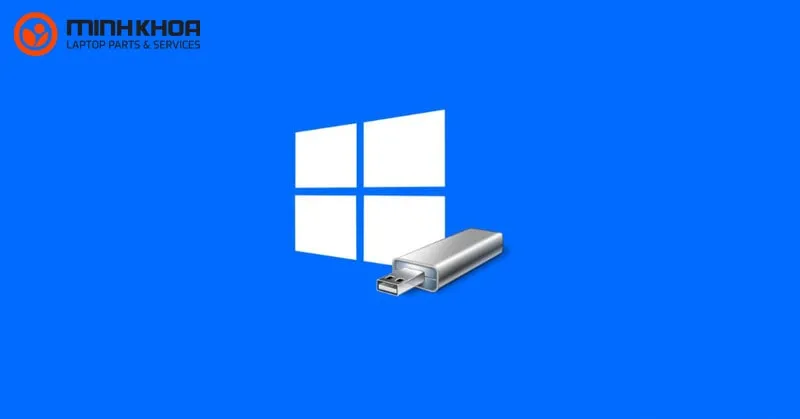Cài win máy Dell là một việc hết sức quan trọng đối với bất kỳ chiếc laptop Dell nào. Có thể nói, cài win 10 bằng USB cho máy Dell chính là một trong những cách cài đặt hệ điều hành windows được nhiều người sử dụng hiện nay. Tuy nhiên, cài win 10 máy Dell được thực hiện như thế nào vẫn là điều mà người dùng muốn biết. Nếu như bạn đang có nhu cầu cài win máy Dell nhưng không biết làm sao thì hãy tham khảo ngay bài viết dưới đây của Laptop Minh Khoa bạn nhé!
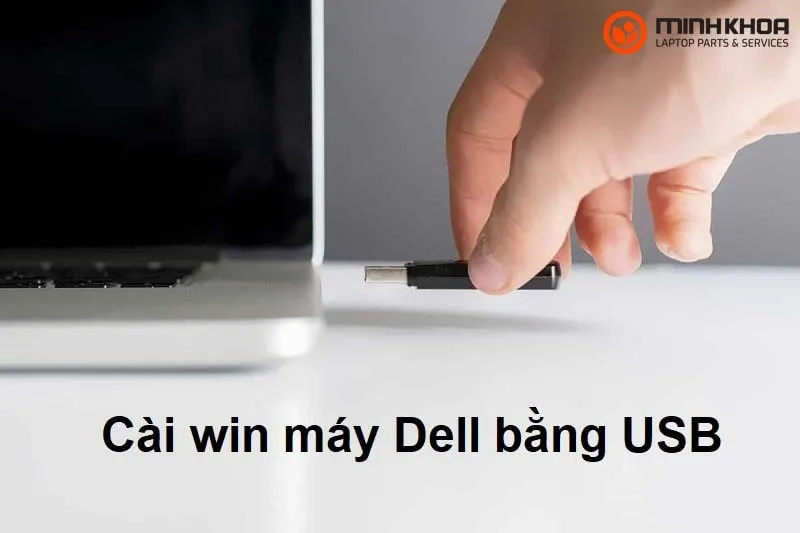
Nội dung bài viết
Tầm quan trọng của cài win máy Dell là gì?
Cài win máy Dell được hiểu là quá trình cài hệ điều hành windows (phần mềm) vào máy tính thương hiệu Dell. Đối với máy mới thì chắc chắn không thể bỏ qua việc làm này còn với những chiếc máy Dell cũ thì việc cài win 10 có thể sẽ giúp bạn có được những trải nghiệm tốt hơn. Có thể nói, cài win là một trong những thao tác bạn không thể bỏ qua trong quá trình sử dụng laptop, đặc biệt là trong một số trường hợp như:
- Bạn vừa mua laptop Dell mới và bạn muốn cài win 10 máy Dell để sử dụng
- Laptop Dell đã được sử dụng lâu và gặp một số sự cố nên cần phải cài đặt lại win 10 để quá trình sử dụng tốt hơn
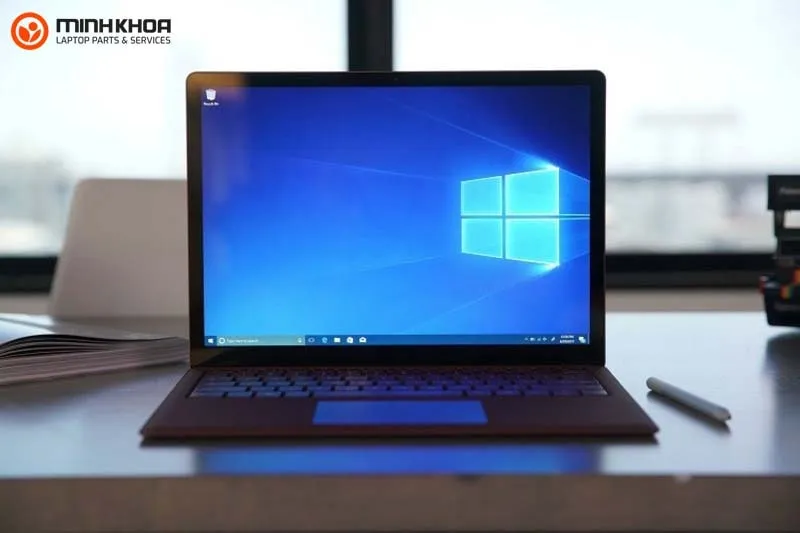
Không thể phủ nhận rằng, hiện nay phần lớn người dùng laptop sẽ lựa chọn phương pháp cài đặt win khi máy tính gặp sự cố. Tầm quan trọng của một hệ điều hành tốt là không thể phủ nhận khi nó giúp cho máy tính của người dùng giải quyết nhanh chóng các vấn đề phần mềm dễ gặp phải.
Tham khảo bài viết: Windows 10 pro n là gì khác gì Win 10 pro
Một số triệu chứng laptop Dell cần cài đặt lại win
Có khá nhiều trường hợp xảy ra mà người dùng nên cân nhắc để cài đặt lại win cho phù hợp và hiệu quả nhất. Mặc dù vậy vẫn còn không ít người thắc mắc khi nào thì nên cài win. Và nếu như với laptop cũ thì cần dựa vào những dấu hiệu nào để biết mình nên cài win máy Dell?

Một số triệu chứng mà bạn có thể theo dõi đó là:
- Laptop Dell bị nhiễm virus, bị tràn ổ đĩa khiến máy treo, đơ, giật, lag, chạy chậm,…
- Hệ điều hành windows trong máy tính của bạn đã sinh ra nhiều file rác, cache,… khiến cho bộ nhớ đầy và hệ điều hành bị chậm chạp dẫn đến xung đột giữa các ứng dụng, phần mềm với nhau
- Driver của laptop gặp sự cố
- Màn hình laptop Dell bị đen, xanh cùng với đó là những dòng chữ trắng chạy quanh
- Máy Dell không vào được win hoặc tự động reset lại mặc dù đã chạy đến màn hình windows
- Khi vào windows bạn nhận được các yêu cầu update windows hoặc không thể tắt được máy, không thể khởi động được máy
- Khi lướt web, bạn nhận thấy trên màn hình xuất hiện liên tục nhiều chương trình thừa – lỗi và các quảng cáo
Ưu điểm khi cài win 10 bằng USB cho máy Dell
Hiện nay, sử dụng USB để cài win máy Dell được đông đảo người dùng laptop áp dụng. Hay có thể nói, USB là một dụng cụ quan trọng, không thể thiếu trong quá trình cài win. Một số ưu điểm nổi bật khi cài win 10 bằng USB cho máy Dell như:
- Dễ dàng cài đặt mọi lúc mọi nơi cho nhiều thiết bị khác nhau
- Không cần phải sử dụng ổ đĩa, tiết kiệm chi phí cài đặt win
- Tốc độ cài đặt win 10 cho laptop Dell diễn ra nhanh chóng, gấp 3 lần so với cài đặt win bằng ổ đĩa

Lưu ý khi dùng USB để cài đặt win 10
Nếu bạn muốn sử dụng USB để cài win cho máy thì bạn cần nắm rõ một số yêu cầu cấu hình cho máy thông qua một số yếu tố như:
- Dung lượng tối thiểu của USB là 8GB và đã được Format
- Đảm bảo USB có hỗ trợ UEFI
- Yêu cầu phải có kết nối internet thì quá trình tạo Boot USB mới diễn ra
- Bộ xử lý có hỗ trợ PAE, NX, SSE2 và có tốc độ tối thiểu 1 GHz
- Ram có dung lượng tối thiểu là 1GB (với phiên bản 32 bit) hoặc 2GB (với phiên bản 64 bit)
- 16GB (với bản 32 bit) hoặc 20GB (với bản 64 bit) là dung lượng bộ nhớ tối thiểu
- Card đồ họa Microsoft DirectX 9 với trình điều khiển WDDM
- File ISO Windows 10 được chuẩn bị sẵn
Bạn có thể tham khảo thêm cách tìm các yêu cầu về hệ thống & thông số kỹ thuật của máy tính chạy Windows 10 đến từ Microsoft nhé!
Hướng dẫn cách cài win máy Dell bằng USB chi tiết
Thông thường với những chiếc máy tính Dell mới thì windows bản quyền sẽ được tích hợp sẵn. Vậy nên khi mở máy bạn chỉ cần bung win là có thể sử dụng được. Còn với những chiếc laptop Dell chưa được cài sẵn win hoặc đang sử dụng một hệ điều hành cũ mà bạn muốn cài win mới thì việc cài win Dell bằng USB chính là cách được đông đảo người dùng sử dụng.
Sau khi đã nắm rõ các thông tin về việc cài win máy Dell bằng USB thì điều mà nhiều người quan tâm lúc này có lẽ là cách cài win máy Dell như thế nào. Thế nhưng trước hết bạn phải biết được các thao tác tạo Boot USB cài đặt win để quá trình này diễn ra thuận tiện hơn.
Cách tạo Boot USB cài đặt win
Để tạo Boot USB bạn cần thực hiện qua các bước sau:
Bước 1: Đầu tiên, bạn hãy cắm USB vào máy

Bước 2: Tiếp theo bạn hãy tiến hành Format USB bằng cách vào My Computer (This PC) rồi chọn USB, sau đó nhấn chuột phải rồi kích đúp chuột vào Format
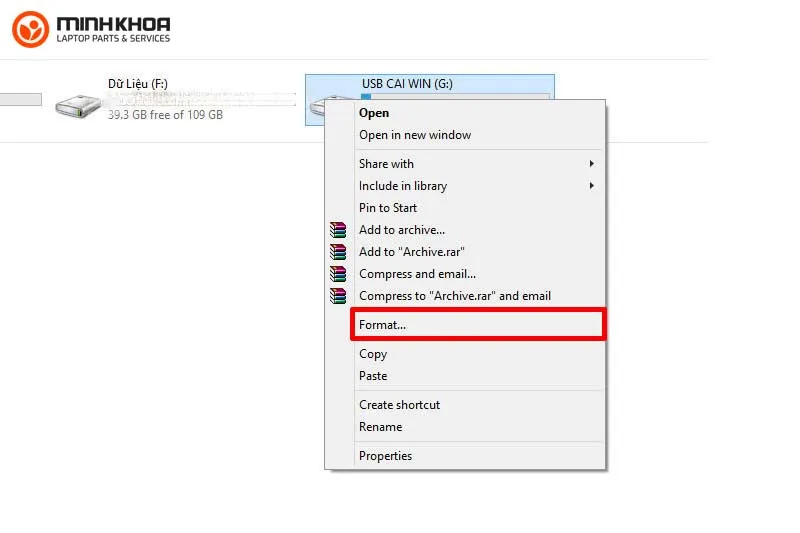
Bước 3: Lúc này bạn sẽ thấy một hộp thoại hiện lên, kích vào chọn định dạng USB là FAT32. Định dạng này đảm bảo khả năng tương thích của USB với tất cả các thiết bị, kể cả những máy tính Dell đời cũ
Bước 4: Sau đó bạn hãy nhấn Start để bắt đầu Format USB, sau khi format xong bạn nhấn OK để hoàn thành
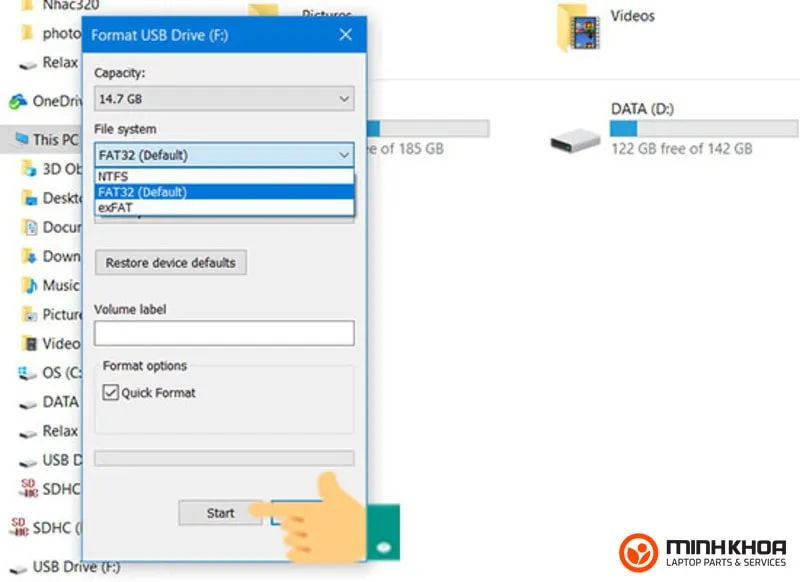
Bước 5: Tiếp đến để cài đặt win bạn hãy tải phần mềm hỗ trợ tạo USB Boot có tên là Rufus
Bạn truy cập vào trang chủ của Rufus để tải phiên bản mới nhất của Rufus về và cài đặt vào máy tính, laptop
Bước 6: Ở bước này sẽ có các tính năng để bạn lựa chọn:
- Mục Device: Bạn chọn USB cần tạo Boot
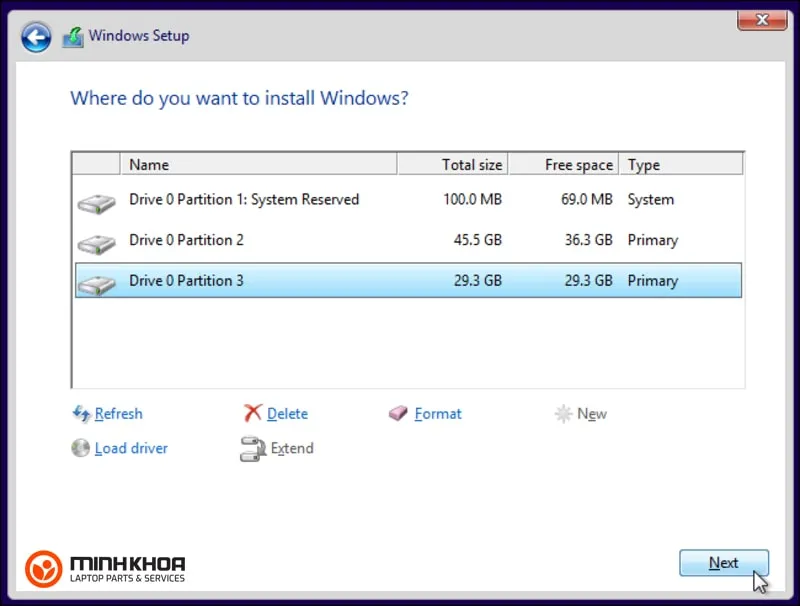
- Tại Boot Selection: Bạn click vào Select, tìm đến File ISO win 10
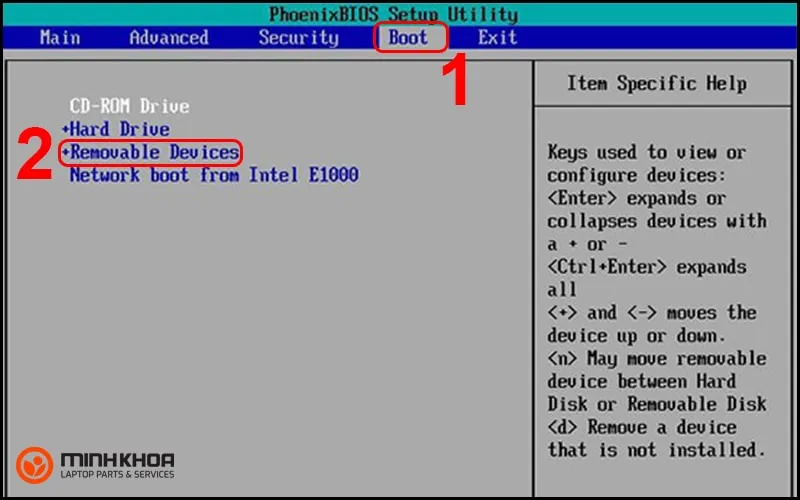
- Tại Partition Scheme: Nếu máy tính của bạn hỗ trợ UEFI thì chọn GPT. Nếu máy của bạn chỉ hỗ trợ Legacy thì chọn MBR
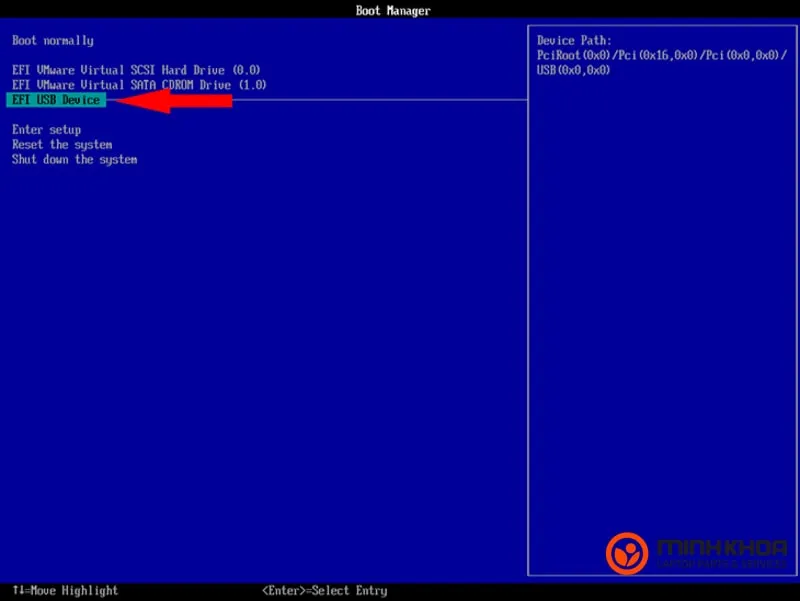
Bước 7: Cuối cùng bạn hãy nhấn Start để tiến hành chạy Boot USB cài win máy Dell
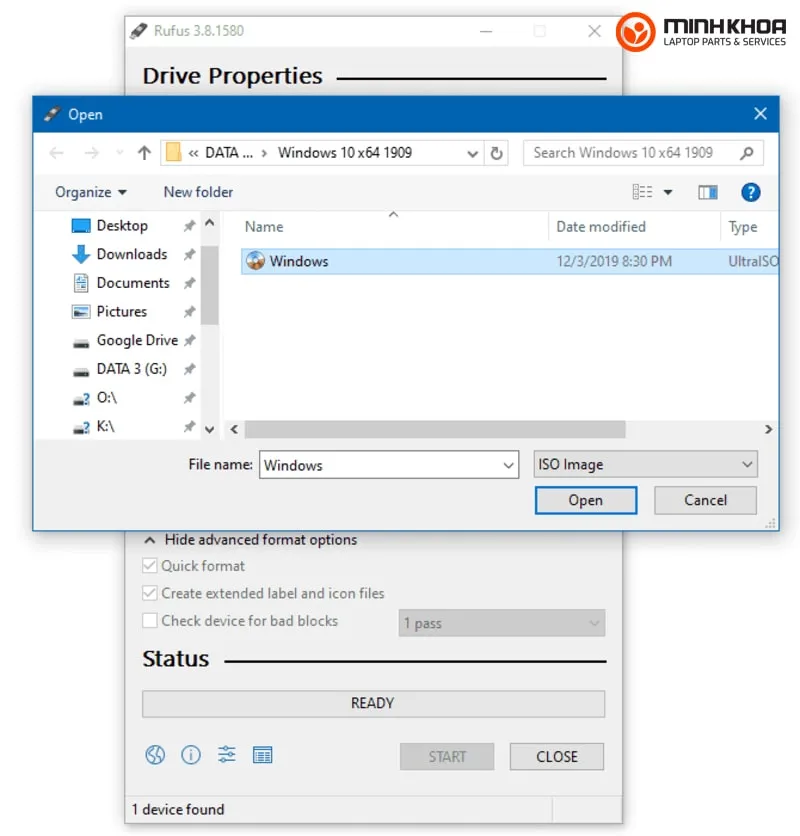
Cách cài win máy Dell Inspiron bằng Boot USB
Bước 1: Trước hết, bạn hãy chuẩn bị một USB trống có dung lượng tối thiểu 4GB (đối với bản 32bit) hoặc 8GB (đối với bản 64bit) mà bạn muốn cài đặt windows 10 cho máy Dell Inspiron

Bước 2: Rồi bạn tạo USB đã chứa bộ cài windows
Bước 3: Sau đó khởi động lại máy tính tiến hành vào BIOS
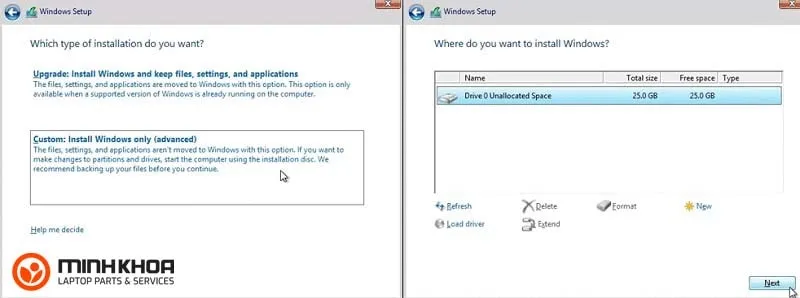
Lưu ý: Khi cài win máy Dell, để vào được BIOS bạn cần nhấn và giữ phím F2 khi khởi động lại máy để vào tùy chọn thiết lập Boot Options Setup.
Sau khi vào được giao diện BIOS bạn sẽ thấy có xuất hiện tab Boot, hãy nhấn Removable Devices hoặc USB Storage Device hoặc External Drive (tùy dòng máy Dell) rồi chọn Enter để chọn load hệ điều hành từ USB.
Bước 4: Bước này bạn hãy bắt đầu cài windows 10 cho máy tính Dell
Bạn thiết lập thời gian, ngôn ngữ bàn phím theo yêu cầu của hệ thống, sau đó nhấn Next và chọn tùy chọn bên dưới với dòng chữ “I don’t have a product key”.
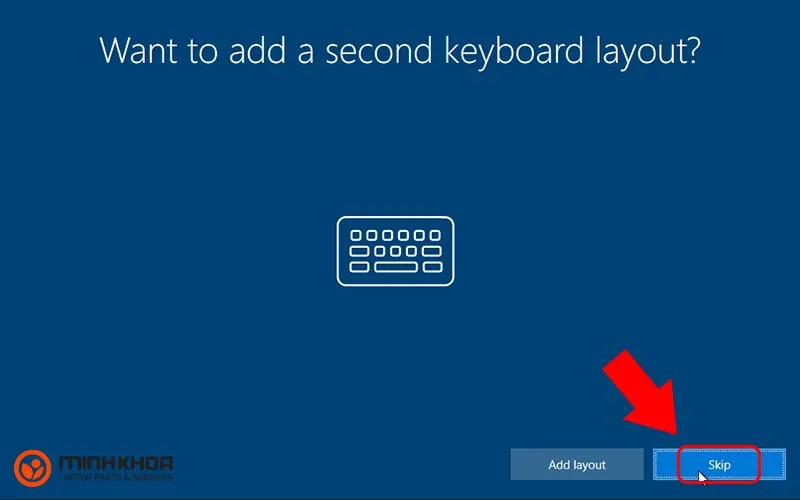
Sau đó, bạn hãy lựa chọn hệ điều hành windows 10 mà bạn muốn cài win máy Dell của mình.
Tiếp theo nhấn chọn lệnh “I accept the license terms” để chấp thuận với điều khoản sử dụng từ Microsoft và nhấn Next.
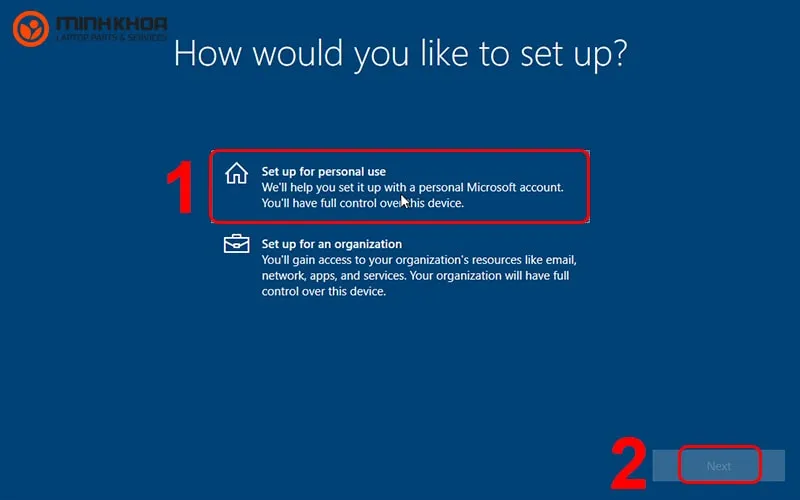
Tiếp tục nhấn chọn Custom: Install Windows only (advanced) rồi lựa chọn ổ cứng để lưu giữ. Sau đó bạn hãy nhấn Next và chờ đợi khoảng 15 đến 20 phút tùy theo cấu hình máy Dell của bạn để chờ đợi quá trình cài win trên máy hoàn tất.
Sau khi đã thực hiện các bước trên, bạn hãy khởi động lại máy của mình sau khi quá trình cài win máy Dell được hệ thống thông báo đã hoàn tất và thực hiện theo các yêu cầu xuất hiện trên màn hình là hoàn tất bạn nhé!
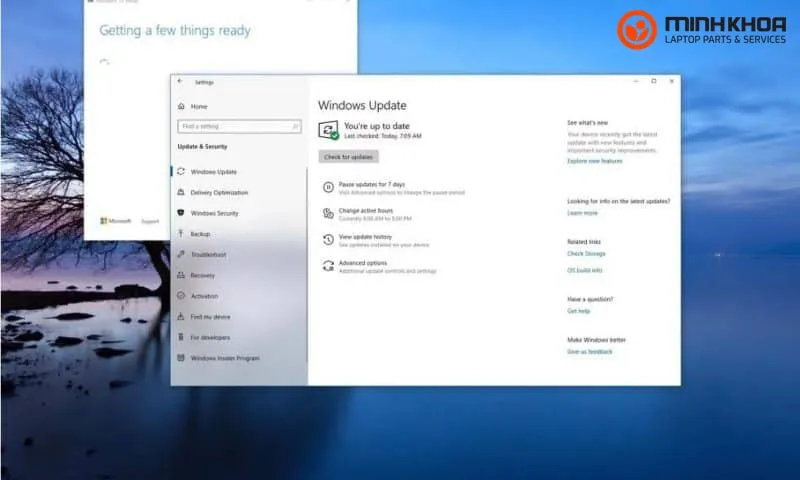
Địa chỉ cài win trên máy Dell giá rẻ tại Đà Nẵng
Nếu như bạn muốn cài win 10 bằng USB cho máy Dell nhưng bạn chưa đủ tự tin để tự cài win ở nhà thì cách tốt nhất dành cho bạn đó chính là mang máy tính đến các cửa hàng sửa chữa laptop để kỹ thuật viên giúp bạn cài win an toàn và nhanh chóng hơn.
Bạn có thể lựa chọn cửa hàng sửa chữa Laptop Minh Khoa tại 155 Hàm Nghi, Đà Nẵng để cài win máy Dell. Nơi đây sở hữu đội ngũ kỹ thuật viên chuyên nghiệp, trách nhiệm, trình độ chuyên môn cao sẽ giúp bạn cài win 10 trên máy nhanh chóng, hiệu quả. Dữ liệu sẽ được lưu trữ lại nếu như bạn muốn nên bạn có thể hoàn toàn yên tâm về vấn đề này. Ngoài ra, dịch vụ cài win trên máy Dell tại Laptop Minh Khoa còn có giá vô cùng ưu đãi, chỉ từ 70.000 đồng.

Trên đây chính là một số thông tin liên quan đến việc cài win máy Dell mà nhiều người dùng laptop Dell đang muốn biết. Đó là các thông tin về lý do người dùng nên cài win cho laptop cũng như cấu hình yêu cầu cần có để cài win cho phù hợp. Không chỉ vậy qua đây người dùng còn biết rõ hơn về cách cài win 10 bằng USB cho máy Dell. Nếu như trong quá trình cài đặt hệ điều hành windows 10 cho laptop mà bạn gặp bất kỳ trục trặc gì thì đừng ngại liên hệ ngay với Laptop Minh Khoa để được hỗ trợ kịp thời nhé!
Bài viết liên quan